Windows10のパソコンに音楽CDを挿入したときに、自動でプレーヤー再生されてしまいます。
ずっと昔に焼いたCDの中身を確認するために、ディスクを入れて~中身を確認して~取り出して~と繰り返していたのですが、自動再生が有効になっているといちいちプレーヤーが起動して鬱陶しいです。
今回はこの設定を変更し、自動再生機能を無効にする方法を書きます。
環境
- Windows10 Pro (バージョン21H1)
設定方法
- コントロールパネルを開く
コントロールパネルを開きます。
開き方はいくつかありますが、以下の方法を紹介します。
スタートメニューに『cont』とでも入力すると、候補に『コントロールパネル』が出てくるのでクリックします。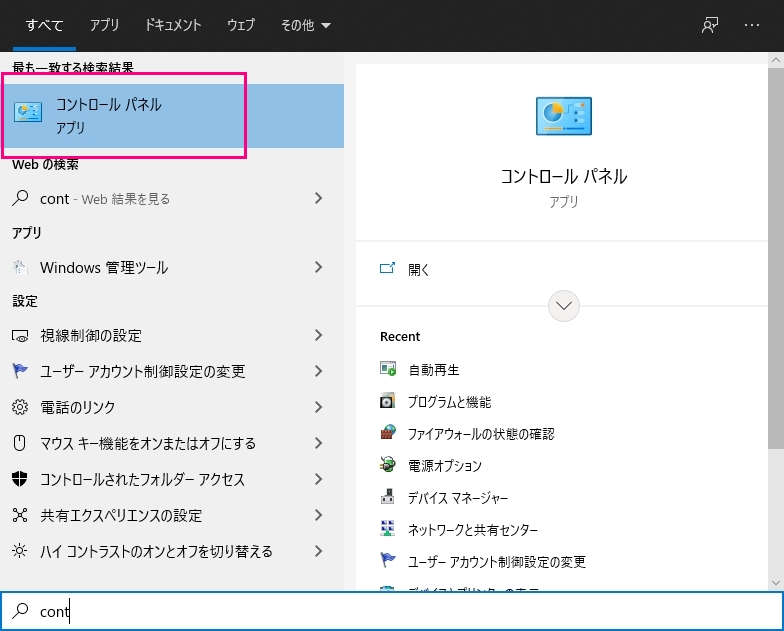
- 自動再生設定を開く
開いたコントロールパネルの表示方法が『カテゴリ』となっていることを確認し、『ハードウェアとサウンド』をクリックします。
↓
続いて、『自動再生』をクリックします。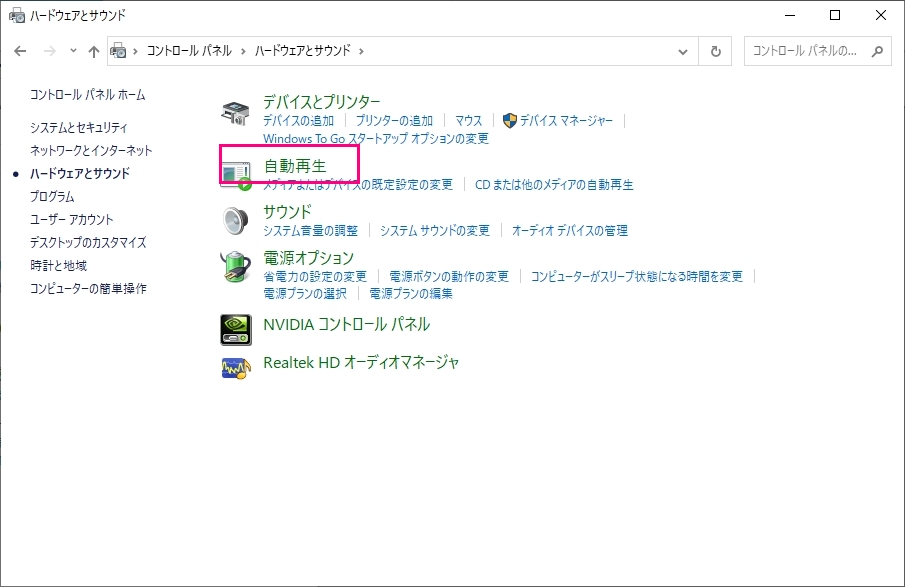
- 設定を変更する
すべてのメディアとデバイスで自動再生を無効にする場合
Windows10ではデフォルトでこの設定が有効になっているみたいです。
『すべてのメディアとデバイスで自動再生を使う(U)』のチェックを外し、『保存(S)』をクリックします。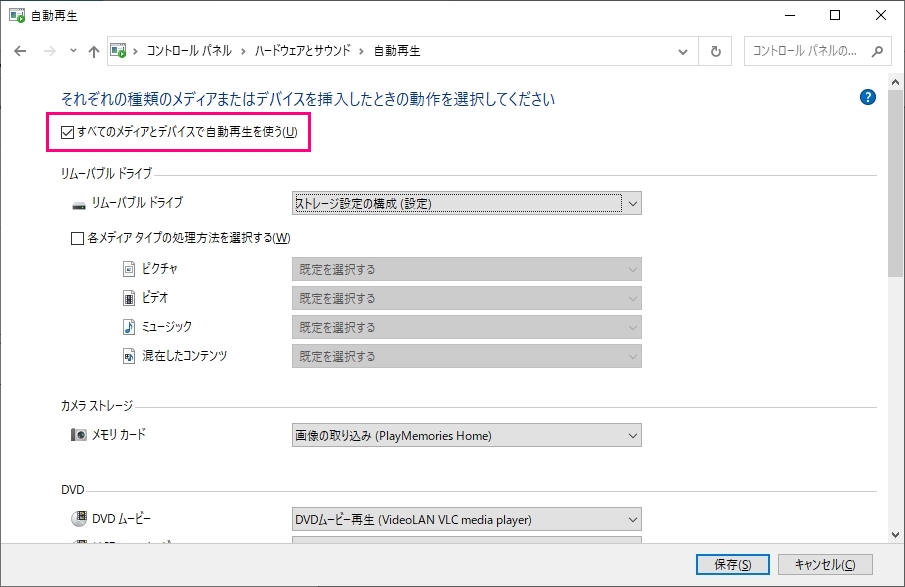
メディアとデバイスごとに設定する場合
設定したいメディアやデバイスのアクションを選択します。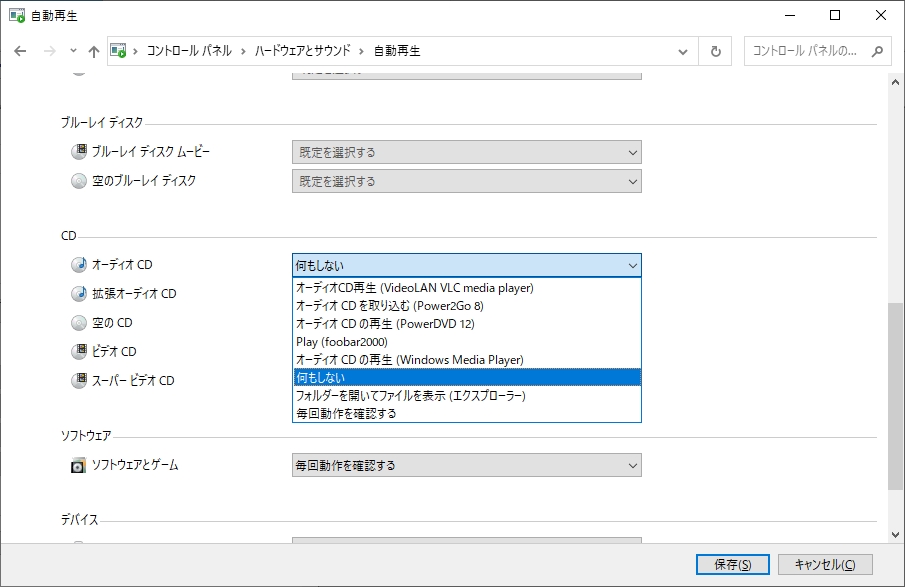
私の場合、音楽CD挿入時の自動再生を止めたいので、『オーディオCD』のアクションを、『何もしない』に変更し、『保存(S)』をクリックします。
ちなみに変更前は、『Play(foobar2000)』になっていたので、音楽CDを挿入するとfoobar2000という音楽再生ソフトが起動していました。
設定変更後は、パソコンの再起動不要で設定反映されます。
以上、Windows10 CD / DVD / ブルーレイの自動再生設定をオフにする でした。



コメント